Di seguito viene spiegato come creare applet IFTTT personalizzate da utilizzare con più sistemi Blink . Fare riferimento a Come integrare Blink con i servizi IFTTT e Come si utilizzano le applet IFTTT con Blink ? per ulteriori informazioni sulla configurazione. Tieni presente che il supporto IFTTT è attualmente disponibile solo in Nord America e in alcuni paesi europei.
Un esempio di quando creeresti un'applet IFTTT sarebbe armare più di un sistema contemporaneamente, quando esci da una posizione, sotto lo stesso account Blink . Le applet IFTTT consentono solo all'utente di selezionare un singolo sistema Blink . Il modo per aggirare questo è creare applet aggiuntive per selezionare sistemi aggiuntivi.
Ecco come creare un'applet basata sull'esempio precedente.
1. Nella schermata iniziale di IFTTT, tocca Altro in basso.
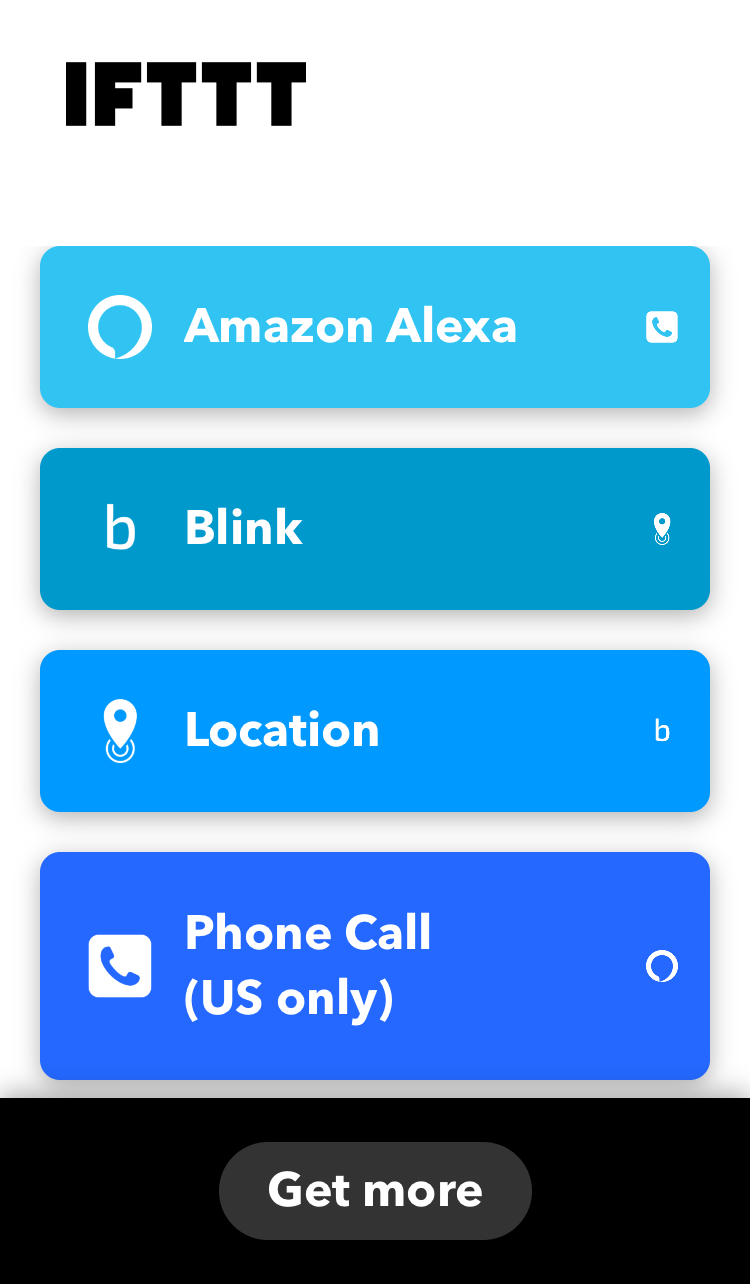
2. Quindi toccare il pulsante Crea .
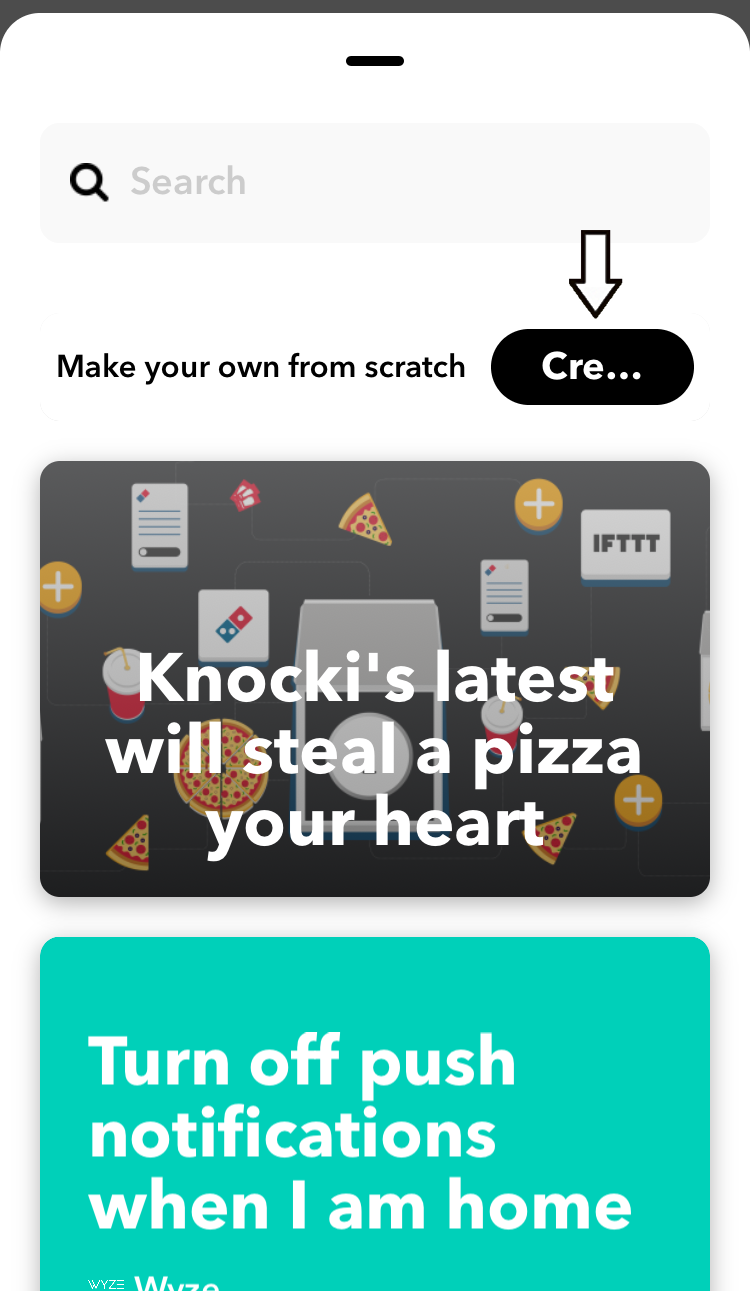
3. Quindi toccare + per selezionare un servizio di attivazione.
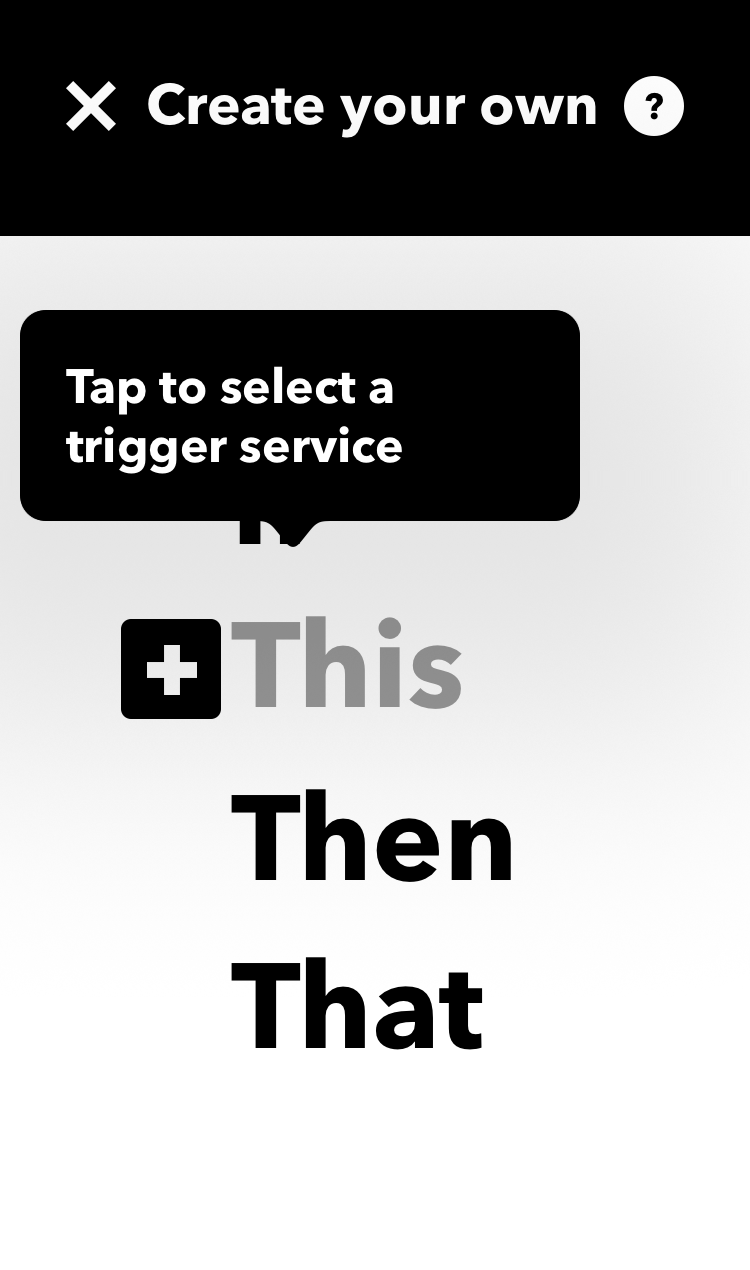
4. Quindi toccare Posizione.
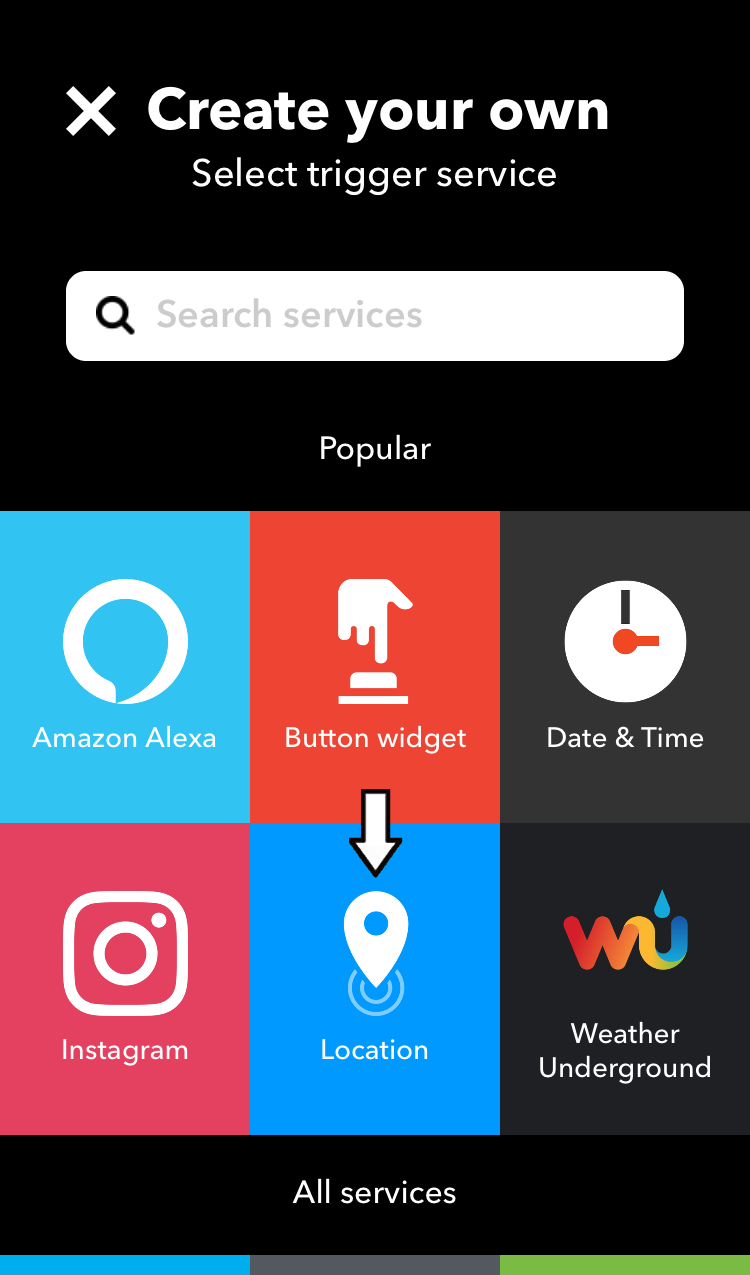
5. In questo esempio, stai creando un'applet per attivare il sistema Blink quando esci da un'area, quindi tocca il pulsante Esci da un'area .
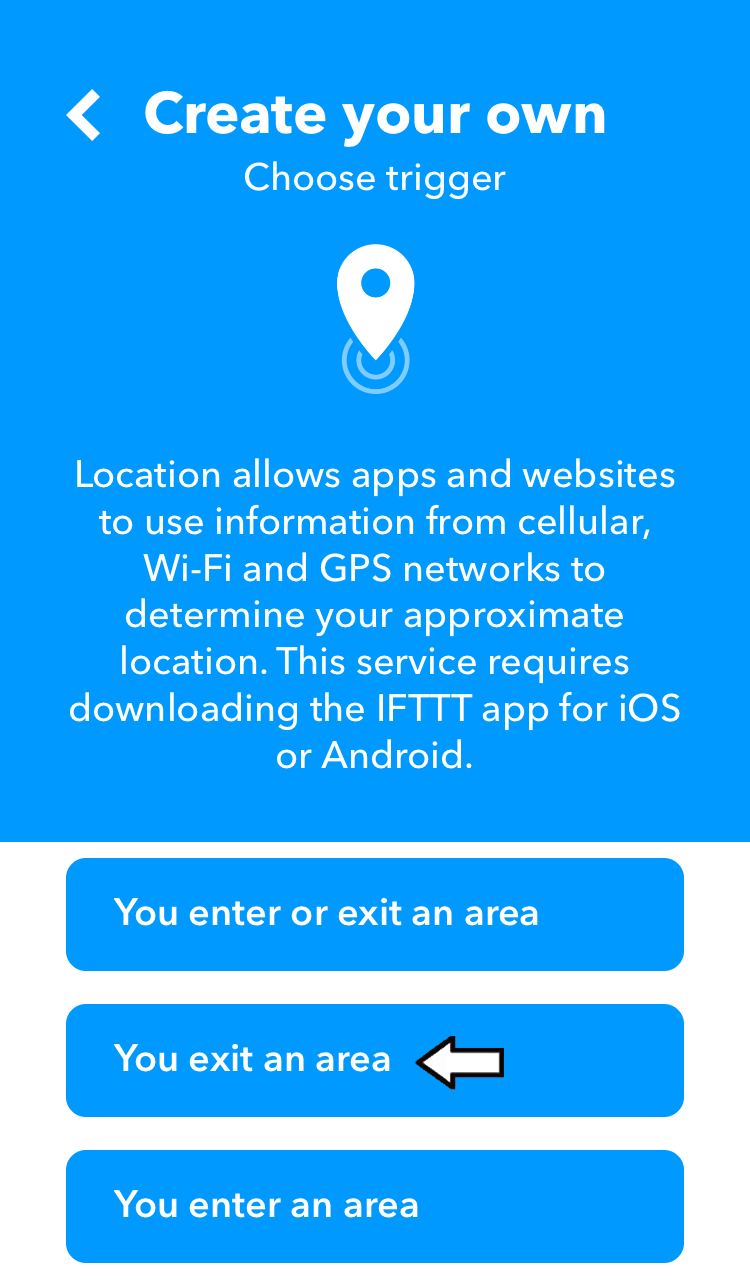
6. Quindi cercare l'indirizzo che si desidera utilizzare.
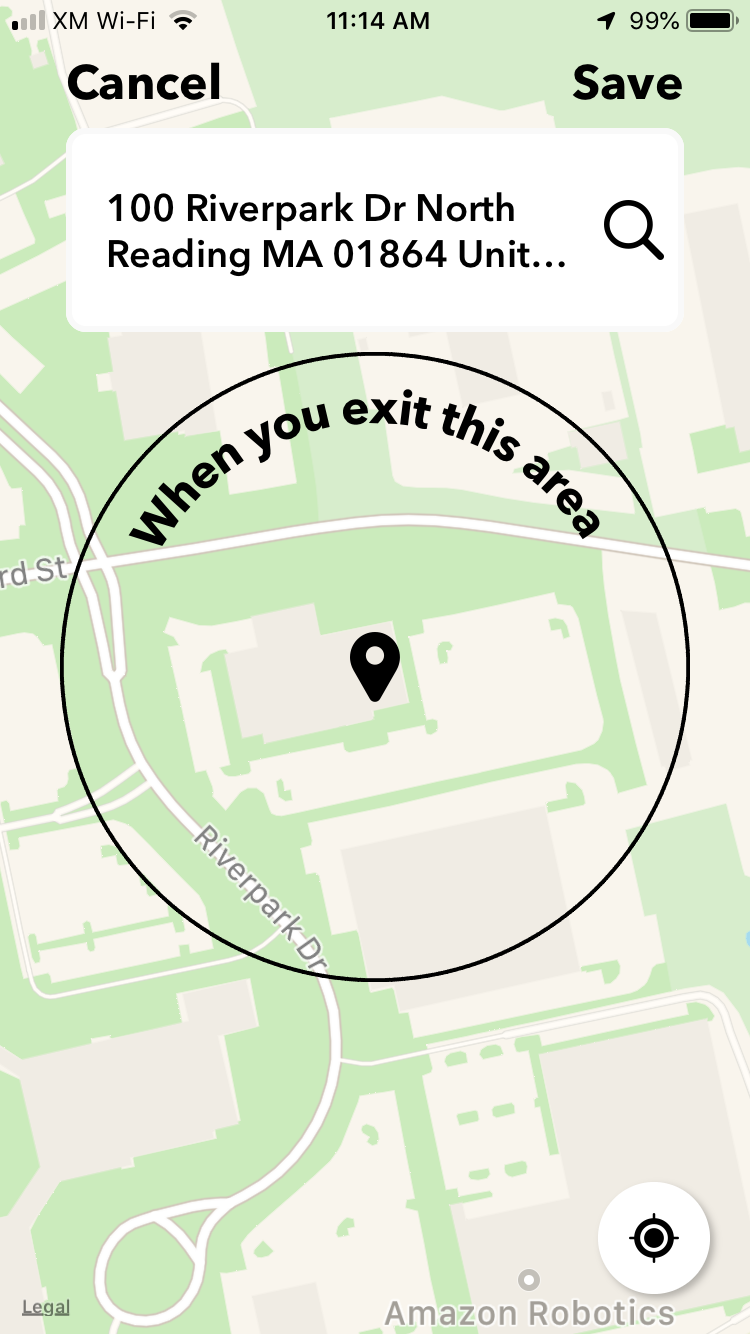
7. Dopo aver salvato la posizione, toccare + per selezionare un servizio di azione.
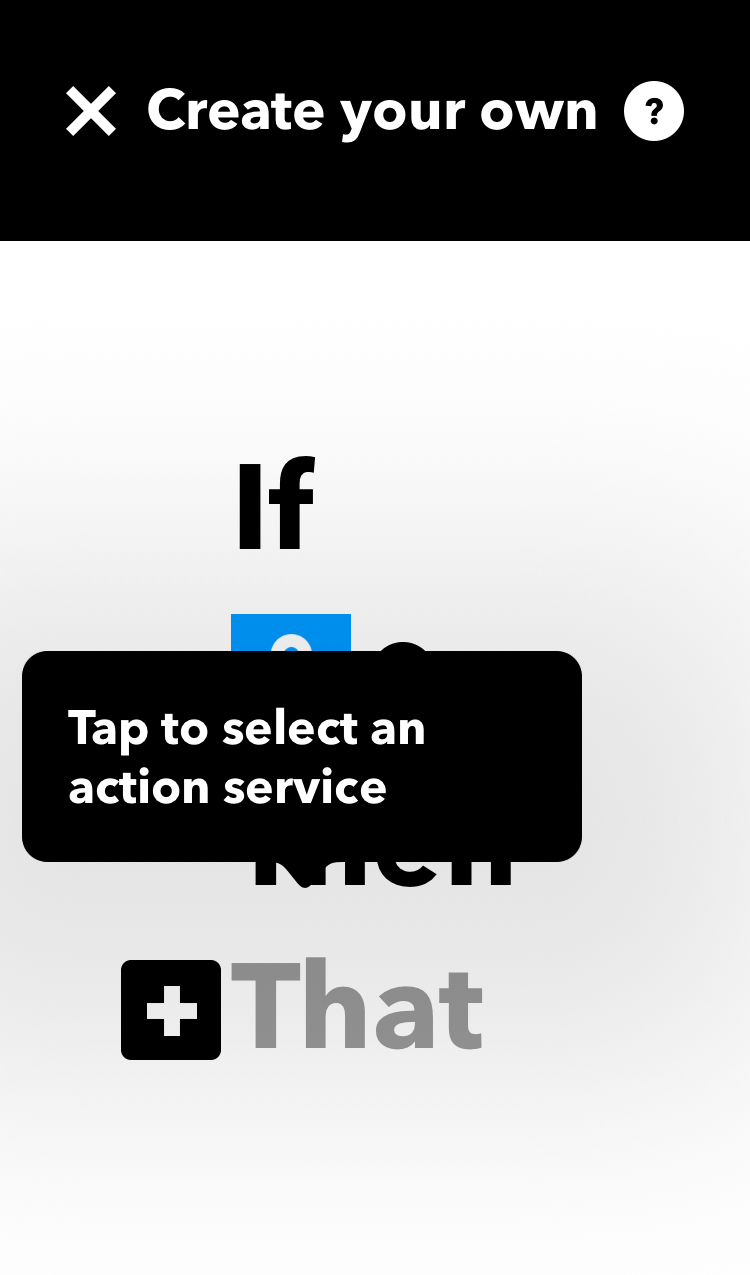
8. Cerca "blink" e quindi tocca la prima icona visualizzata.
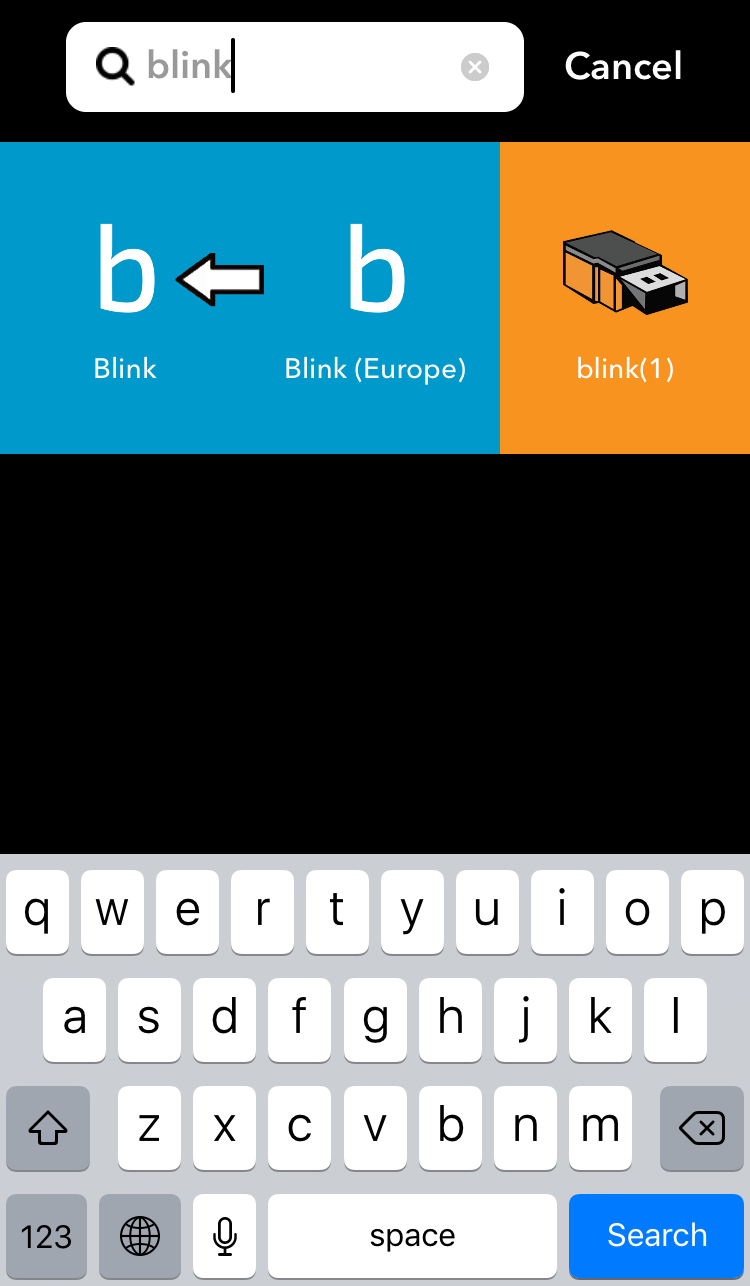
9. Quindi toccare il pulsante Arma sistema .
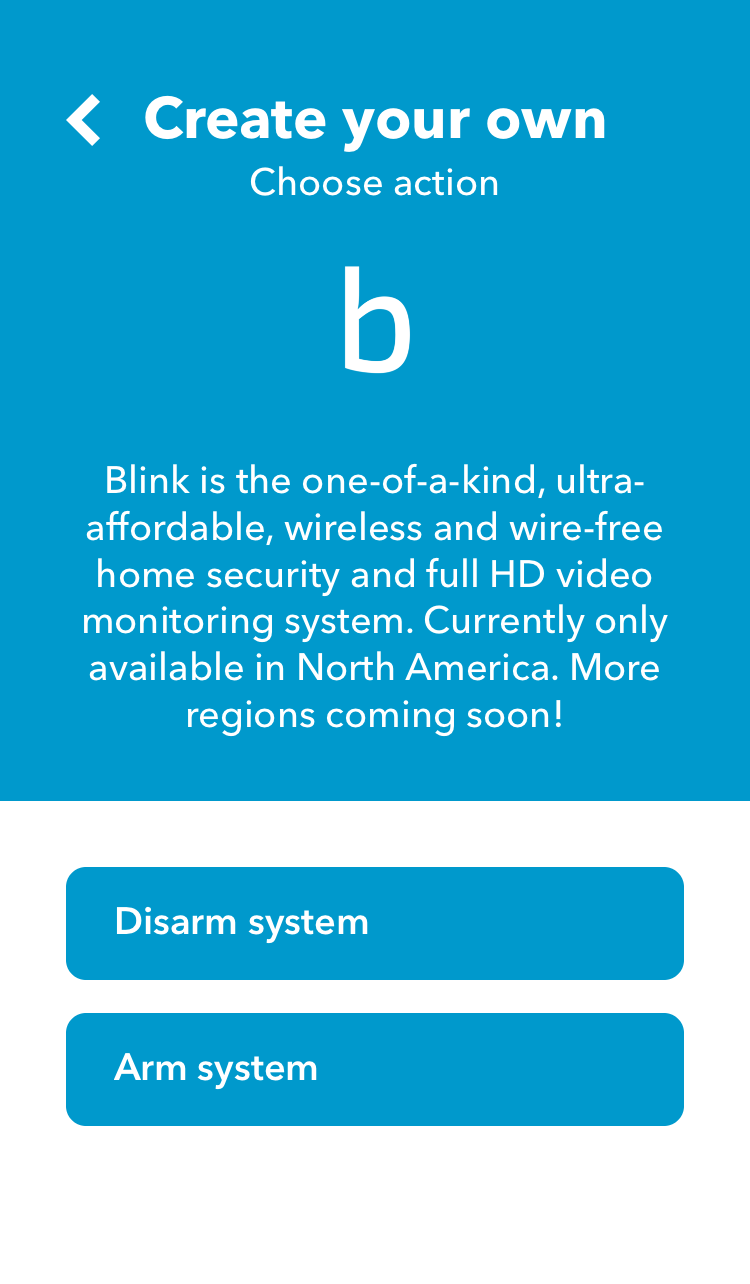
10. Quindi selezionare l'altro sistema che si desidera utilizzare dal menu.

11. A questo punto tutte le impostazioni per l'applet sono complete. Tocca Crea azione e Fine .
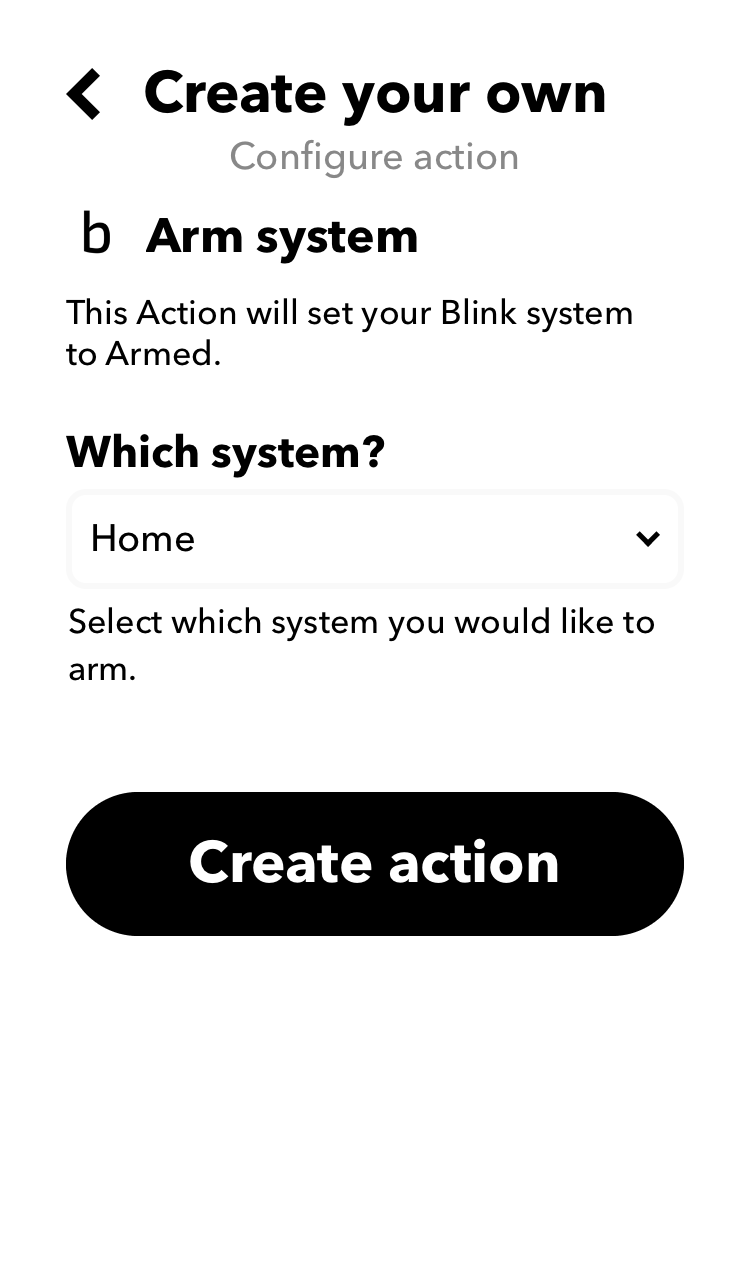
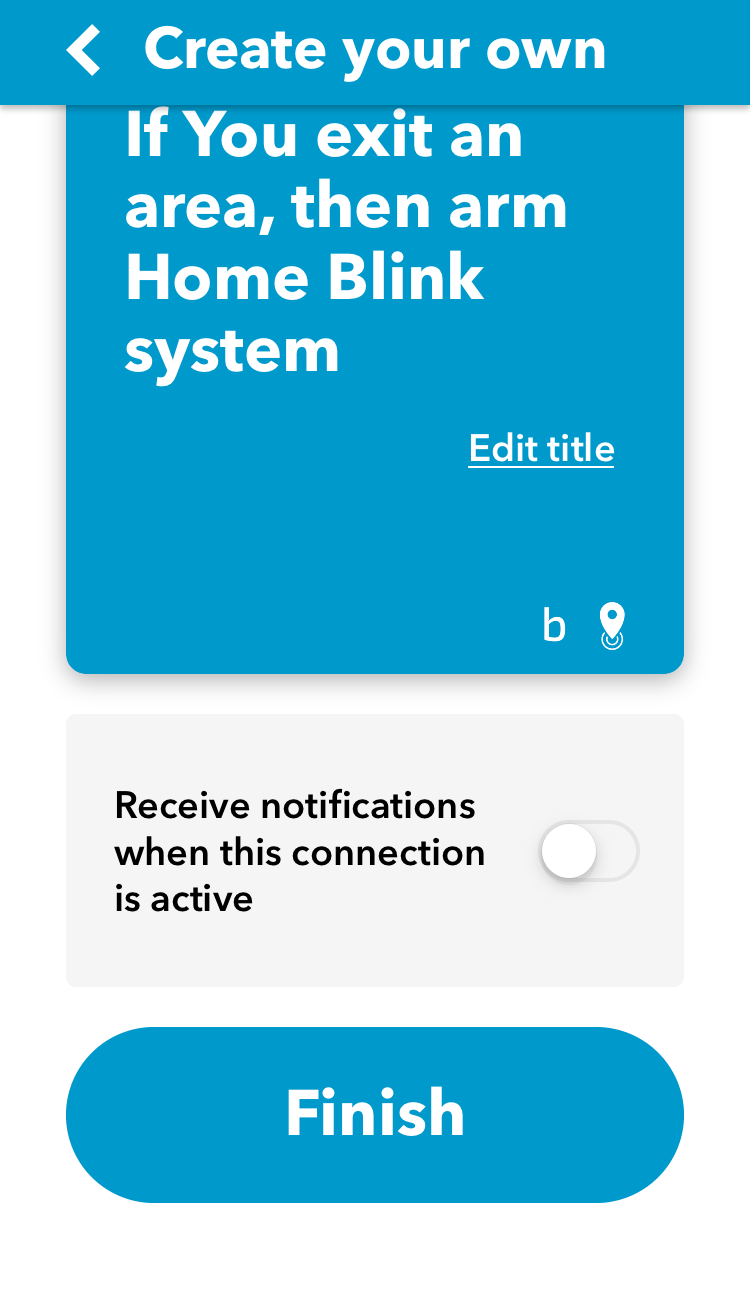
12. La nuova applet è ora creata e connessa. Tocca Chiudi per visualizzarlo.
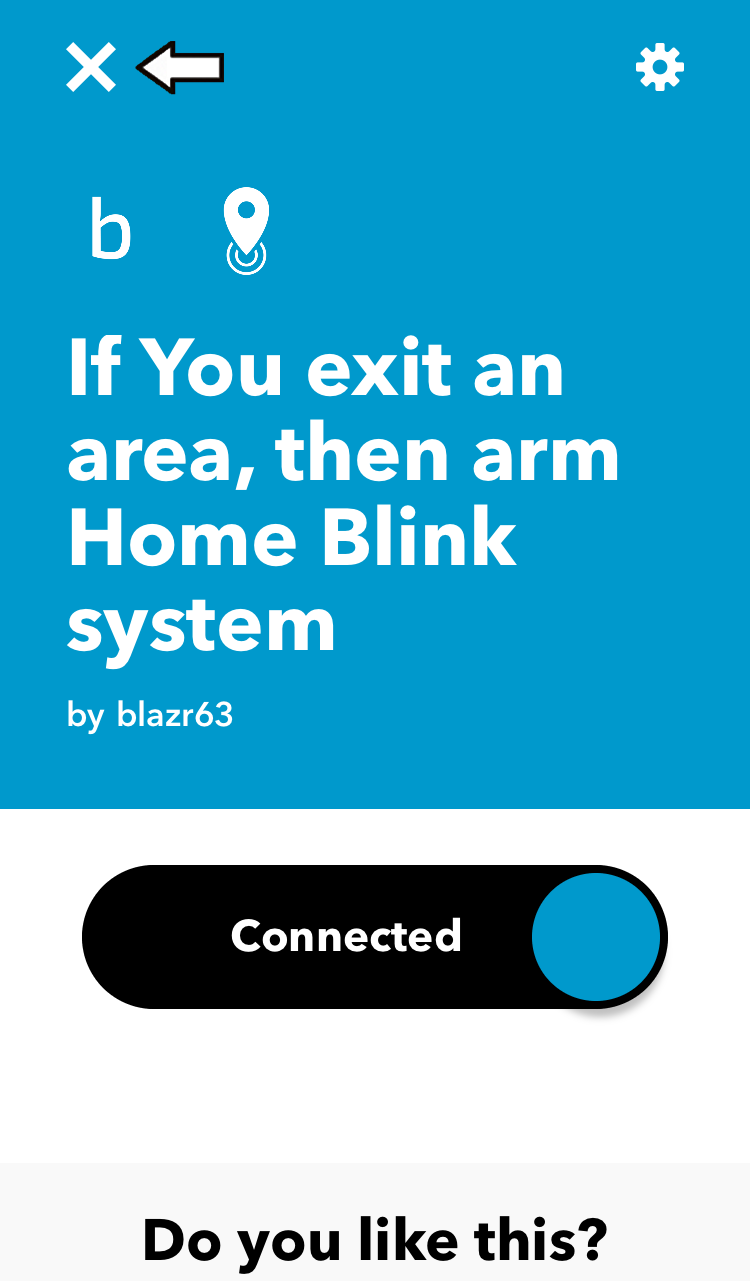
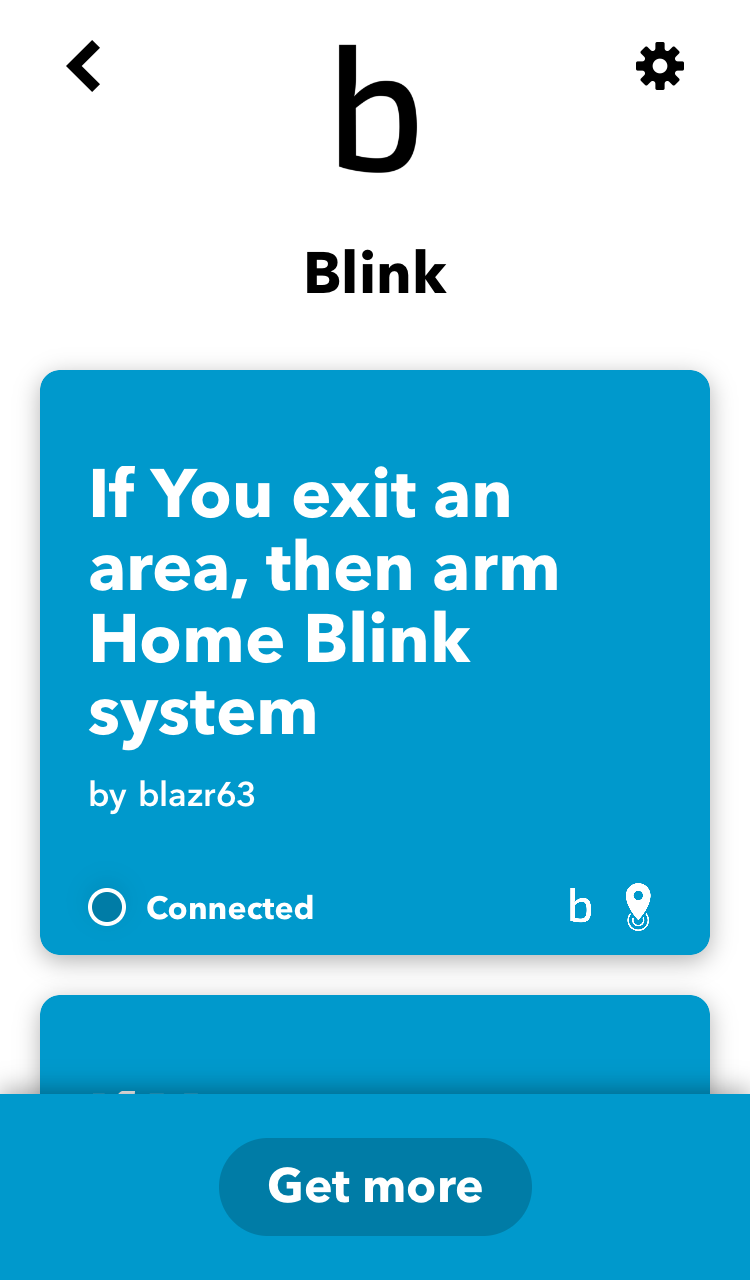
È possibile utilizzare i passaggi precedenti per creare un'altra applet, per disarmare il sistema quando si arriva in quella posizione, scegliendo Disarm system (passaggio 9).